Notice HP COMPAQ PRESARIO SR5100 - GUIDE DE DÉPANNAGE ET DE MAINTENANCE
Liens commerciaux

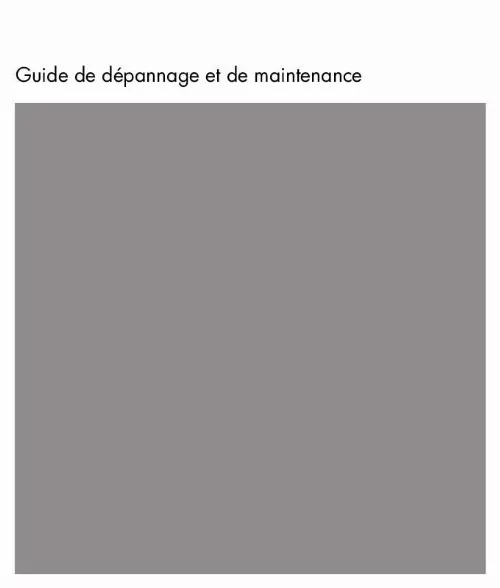
Extrait du mode d'emploi HP COMPAQ PRESARIO SR5100
Les instructions détaillées pour l'utilisation figurent dans le Guide de l'utilisateur.
Le programme Nettoyage de disque recherche les fichiers à supprimer et calcule l'espace disque pouvant être libéré. 2 Choisissez les types de fichiers à supprimer en cochant les cases correspondantes dans la liste. 3 Cliquez sur OK, puis sur Supprimer les fichiers pour terminer la suppression des fichiers sélectionnés. 2 Guide de dépannage et de maintenance Planification d'un nettoyage de disque automatique 1 Cliquez sur le bouton Démarrer de Windows, Tous les programmes, Accessoires, Outils système, puis cliquez sur Planificateur de tâches. 2 Cliquez sur Action, puis cliquez sur Créer une tâche de base. 3 Tapez un nom pour cette tâche et une description optionnelle. 4 Cliquez sur OK, puis sur OK encore une fois. 5 Sélectionnez la répétition puis cliquez sur Suivant. 6 Sélectionnez l'heure d'exécution du nettoyage de disque et cliquez sur Suivant. Le nettoyage de disque pouvant prendre du temps, il est conseillé de choisir un moment où le système fonctionne, mais n'est pas utilisé. 7 Sélectionnez Démarrer un programme et cliquez sur Suivant. 8 Sous Programme/script, cliquez sur Parcourir. 9 Tapez cleanmgr. exe et cliquez sur Ouvrir. 10 Étudiez le récapitulatif du calendrier que vous avez défini. Lorsque vous avez terminé, cliquez sur Terminer. Le nettoyage de disque va s'exécuter selon la configuration. Exécution du programme Défragmenteur de disque Lorsque Microsoft® Windows VistaTM enregistre des fichiers sur le disque dur, il les divise souvent en plusieurs morceaux (ou fragments) afin qu'ils coïncident avec l'espace libre du disque. Lorsque vous essayez d'ouvrir un fichier fragmenté, il faut le récupérer à partir de plusieurs endroits, ce qui ralentit le processus. Le programme Défragmenteur de disque regroupe les fichiers fragmentés sur le disque dur pour améliorer les performances du système, mais sans modifier l'emplacement des fichiers et dossiers. REMARQUE : L'exécution du programme Défragmenteur de disque peut prendre du temps. Elle peut s'effectuer sans assistance durant la nuit. 1 Enregistrez votre travail et fermez tous les programmes ouverts. 2 Appuyez simultanément sur les touches Ctrl, Alt et Suppr. du clavier. 3 Cliquez sur Démarrer le Gestionnaire de tâches. 4 Dans l'onglet Applications, sélectionnez tous les programmes répertoriés, puis cliquez sur Fin de tâche. [...] Création de disques de sauvegarde de données Le logiciel de gravure sur un DVD ou CD dont dispose votre système vous permet de créer des disques de sauvegarde des données importantes, notamment de vos fichiers personnels, messages électroniques et signets de site Web. L'écriture de données sur un disque de sauvegarde demande l'utilisation d'un logiciel comprenant une fonction de vérification de l'écriture. Cette fonction compare les données sur le disque dur à celles copiées sur le disque de sauvegarde pour garantir l'exactitude de la copie. Le logiciel de gravure sur un DVD ou CD utilisé peut exiger une activation manuelle de cette fonction (reportez-vous à la documentation du logiciel). Si vous avez des problèmes d'enregistrement, utilisez un autre disque (d'un autre type ou d'une autre marque). Essayez également d'utiliser l'Explorateur Windows pour afficher vos fichiers. Cliquez sur le bouton Démarrer de Windows avec le bouton droit de la souris, puis sur Explorer. TM Création de disques de réinstallation du système Il s'agit d'une étape ponctuelle à effectuer alors que le système fonctionne correctement. Si vous êtes ensuite confronté à des problèmes, vous pouvez rétablir les paramètres d'usine du système à l'aide des disques de réinstallation système que vous créez. Avant de créer des disques de réinstallation, lisez la section Réinstallation système page 32. Vous pouvez ensuite créer les disques en suivant les instructions de la section Création de disques de réinstallation page 32. Maintenance 1 Suppression de programmes inutilisés 1 Cliquez sur le bouton Démarrer de Windows, puis sur Panneau de configuration. 2 Cliquez sur Désinstaller un programme. La fenêtre Programmes et fonctions apparaît. 3 Choisissez le programme à supprimer, puis cliquez sur Désinstaller. 4 Suivez les instructions à l'écran. REMARQUE : Certains programmes proposent leurs propres options de désinstallation. Si vous ne parvenez pas à désinstaller un programme à partir du Panneau de configuration, reportez-vous à la documentation ou à l'aide du programme. Exécution du programme Nettoyage de disque Le programme Nettoyage de disque libère de l'espace sur le disque dur en supprimant les fichiers temporaires et inutilisés (notamment ceux du dossier Temporary Internet Files et dans la Corbeille). Vous pouvez exécuter ce programme manuellement, ou le configurer pour une exécution automatique. [...]..
Téléchargez votre notice ! Téléchargement gratuit et sans inscription de tous types de documents pour mieux utiliser votre micro-ordinateur portable HP COMPAQ PRESARIO SR5100 : mode d'emploi, notice d'utilisation, manuel d'instruction. Cette notice a été ajoutée le Samedi 6 Juin 2008.
Vous pouvez télécharger les notices suivantes connexes à ce produit :
 HP COMPAQ PRESARIO SR5100 MISE EN ROUTE (2106 ko)
HP COMPAQ PRESARIO SR5100 MISE EN ROUTE (2106 ko) HP COMPAQ PRESARIO SR5100 COMMENCER ICI (1327 ko)
HP COMPAQ PRESARIO SR5100 COMMENCER ICI (1327 ko) HP COMPAQ PRESARIO SR5100 ACCORD DE LICENCE D'UTILISATEUR FINAL (202 ko)
HP COMPAQ PRESARIO SR5100 ACCORD DE LICENCE D'UTILISATEUR FINAL (202 ko) HP COMPAQ PRESARIO SR5100 MANUEL DE MISE À NIVEAU ET D'ENTRETIEN (2233 ko)
HP COMPAQ PRESARIO SR5100 MANUEL DE MISE À NIVEAU ET D'ENTRETIEN (2233 ko) HP COMPAQ PRESARIO SR5100 COMPAQ PRESARIO HOME PC SETUP POSTER (BACK) (2736 ko)
HP COMPAQ PRESARIO SR5100 COMPAQ PRESARIO HOME PC SETUP POSTER (BACK) (2736 ko) HP COMPAQ PRESARIO SR5100 COMPAQ PRESARIO HOME PC SETUP POSTER (FRONT) (2927 ko)
HP COMPAQ PRESARIO SR5100 COMPAQ PRESARIO HOME PC SETUP POSTER (FRONT) (2927 ko) HP COMPAQ PRESARIO SR5100 (566 ko)
HP COMPAQ PRESARIO SR5100 (566 ko)
Vos avis sur le HP COMPAQ PRESARIO SR5100 - GUIDE DE DÉPANNAGE ET DE MAINTENANCE
 Bon produit fiable.
Bon produit fiable.


